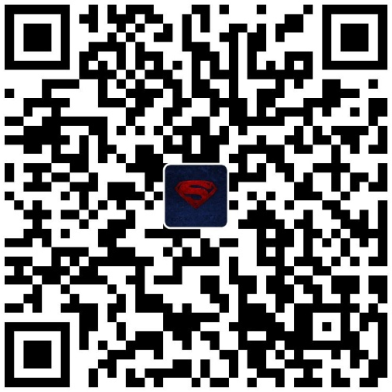简单图床EsayImage2.0简介
简单图床EasyImage2.0是一个免费开源的图床程序,支持多文件上传且无需数据库。与其它的图床程序要求各种“苛刻”的要求相比,简单图床EasyImage2.0不需要数据库,可以安装在虚拟主机上或者VPS主机上,不需要任何伪静态支持,在Apache、Nginx均完美通过使用。
简单图床EasyImage2.0虽然“简单”,但是功能很齐全:支持仅登录后上传、文字/图片水印、设置图片指定宽/高、支持API、设置广告、图片鉴黄、自定义代码、支持创建仅上传用户,而且还有EasyImage-Browser-Extension 简单图床浏览器扩展,支持Chrome和微软Edge浏览器。
部署
1.准备工作
- 在
Container文件夹里新建easyimage文件夹,在easyimage文件夹里再分别新建config和image文件夹 - 准备一个域名并做好域名解析
- 配置好反向代理(推荐使用Nginx-Proxy-Manager)
2.SSH登录威联通NAS后执行以下命令获取root权限
sudo -i3.docker cli部署
docker run -itd \
--name easyimage \
-p 8013:80 \
-e TZ=Asia/Shanghai \
-e PUID=1000 \
-e PGID=1000 \
-e DEBUG=false \
-v /Container/easyimage/config:/app/web/config \
-v /Container/easyimage/image:/app/web/i \
--restart: unless-stopped \
ddsderek/easyimage:latest4.docker-compose部署
version: '3.3'
services:
easyimage:
image: ddsderek/easyimage:latest
container_name: easyimage
ports:
- '8013:80'
environment:
- TZ=Asia/Shanghai
- PUID=1000
- PGID=1000
- DEBUG=false
volumes:
- '/Container/easyimage/config:/app/web/config'
- '/Container/easyimage/image:/app/web/i'
restart: unless-stopped更新容器
1.docker cli
停止容器
docker stop easyimage删除容器
docker rm easyimage删除镜像
docker image rm easyimage更新部署
docker run -itd \
--name easyimage \
-p 8013:80 \
-e TZ=Asia/Shanghai \
-e PUID=1000 \
-e PGID=1000 \
-e DEBUG=false \
-v /Container/easyimage/config:/app/web/config \
-v /Container/easyimage/image:/app/web/i \
--restart: unless-stopped \
ddsderek/easyimage:latest2.docker-compose
拉取镜像
docker-compose pull更新容器
docker-compose up -d初始设置
浏览器输入http://威联通内网IP:8013进入安装界面。第一步是程序自检直接点击下一步,随后自定义你的网站基础配置信息。
在这里填写你解析好的域名和登录用户名及密码,可勾选删除安装文件夹,然后安装即可。
弹出的窗口是一些信息按ESC键关闭后就可以登录了。
登录后主界面就是酱紫
操作很简单,自行摸索即可。更多功能点击设置按钮可进行详细了解。
浏览器扩展
简单图床EasyImage2.0有Chrome和微软Edge浏览器扩展,安装好了后就可以直接在浏览器里上传图片到简单图床EasyImage2.0。
- 使用Edge浏览器的请直接在扩展中心搜索
简单图床安装后初始化配置即可使用 - 使用chrome的请注意,扩展商店没有上架该插件,所以请点击下面按钮去下载。
浏览器扩展点此直达 浏览器扩展
因为不是商店的版本,所以直接安装会提示非商店的版本不能安装,因此先将下载的Chrome.crx文件重命名为Chrome.rar并解压缩,浏览器地址栏输入chrome://extensions/回车,打开开发者模式,点击左上角加载已解压的扩展程序然后选择刚才解压后的文件夹就好了。(按此方法安装可完美解决该扩展程序未列在 Chrome 网上应用店中,并可能是在您不知情的情况下添加的解决办法的提示)最后再在插件中填上API地址和Token就可以使用了。![5 5]()
![6 6]()